登录
- 微信登录
- 手机号登录
微信扫码关注“汇帮科技”快速登录
Loading...
点击刷新
请在微信【汇帮科技】内点击授权
300秒后二维码将过期
二维码已过期,点击刷新获取新二维码
登录
登录
其他登录方式
来源:汇帮科技 修改日期:2025-11-08 10:00
在数字内容管理中,视频格式兼容性一直是让人头疼的问题。RMVB作为早期网络视频的主流格式,虽然压缩率高但在现代设备上兼容性堪忧;而MP4凭借跨平台优势和高效编码,已成为手机、电脑、社交平台的通用格式。今天就为大家详细拆解5种简单高效的转换方法,从专业软件到手机工具,手把手教你完成格式转换,让老视频焕发新生。
一、汇帮视频格式转换器:一键批量转换神器
汇帮视频格式转换器是一款专注格式转换的工具,界面简洁且功能扎实,特别适合需要批量处理视频的用户。操作步骤如下:
步骤一:打开软件,选择功能模块
双击桌面上的汇帮图标启动程序,在主界面左侧菜单中找到"视频转换"选项并点击,进入格式转换功能区。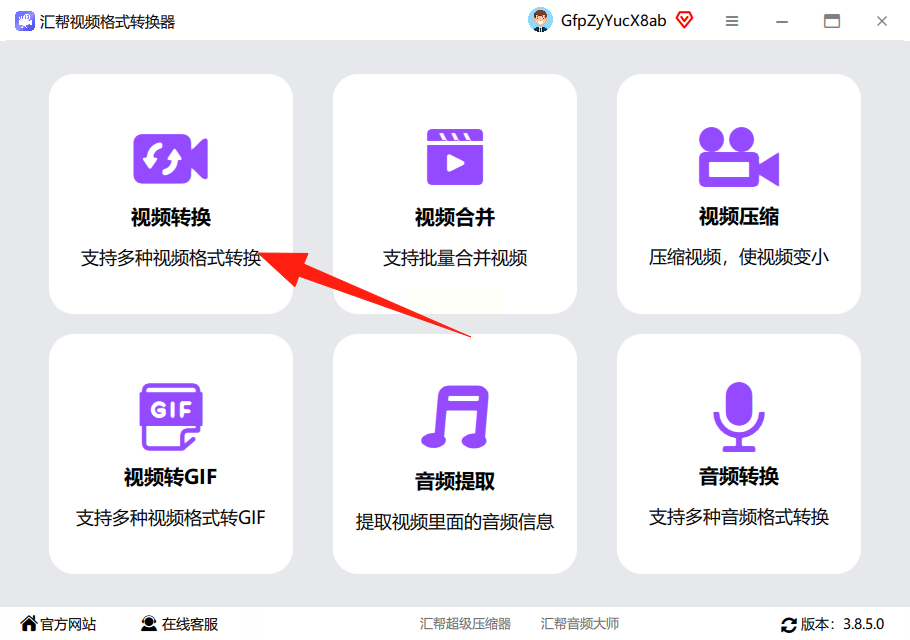
步骤二:添加需要转换的视频文件
点击界面中央的"添加文件"按钮,或直接将视频文件拖拽到指定区域。支持同时导入多个视频文件,也可通过"添加文件夹"功能批量处理同一目录下的所有视频。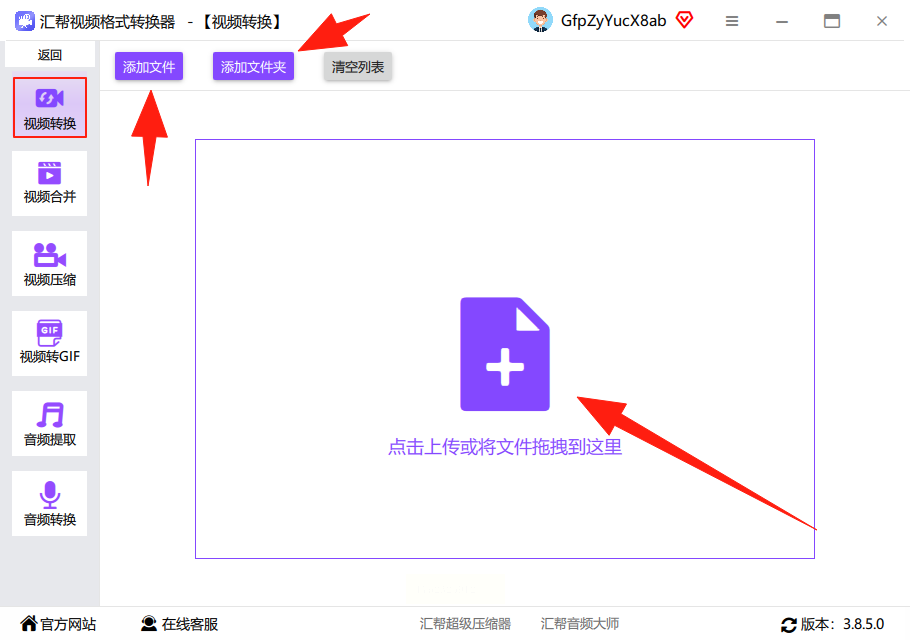
步骤三:设置输出参数
在右侧参数面板中,首先在"输出格式"下拉菜单中选择"MP4"。下方还可根据需求调整分辨率(如720P/1080P)、比特率(数值越高画质越细腻但文件越大)、编码器(H.264为推荐选项)等参数。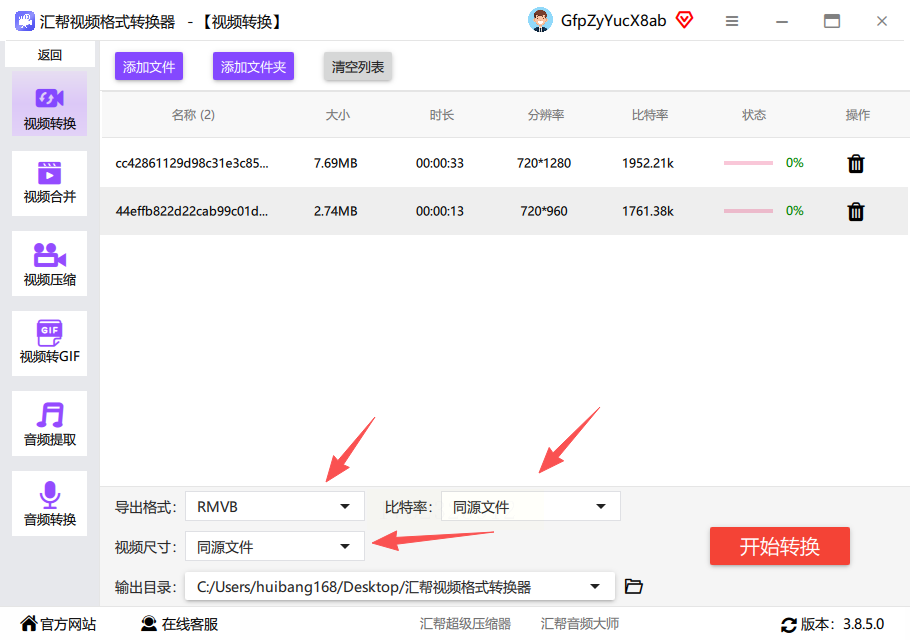
步骤四:选择输出路径
点击"浏览"按钮指定转换后文件的保存位置,建议新建专门的文件夹分类管理转换后的视频。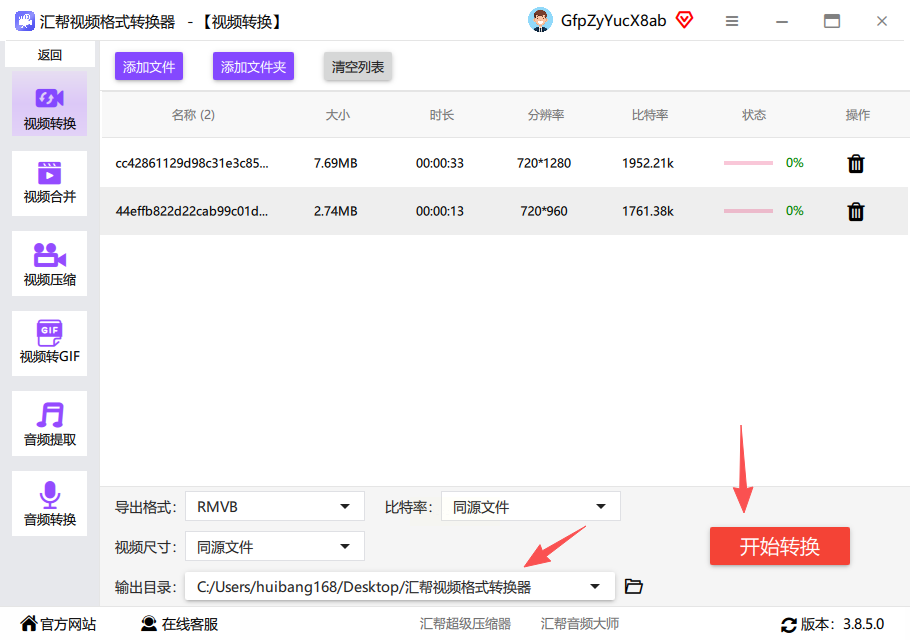
步骤五:开始转换并查看结果
确认所有参数无误后,点击右下角的"开始转换"按钮。转换进度会实时显示在界面中,完成后可在指定路径找到带有"_converted"后缀的MP4文件。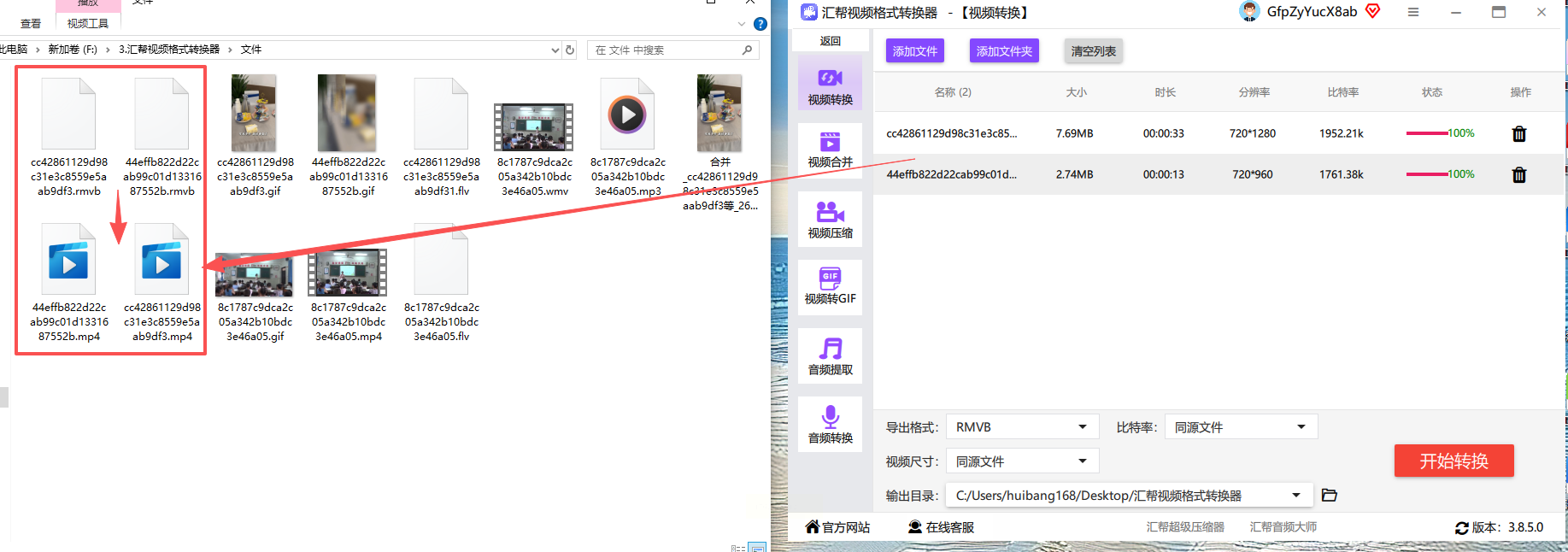
二、口袋视频转换器:轻量高效的全能助手
这款软件以轻量著称,适合临时处理少量视频文件,支持快速格式转换和基础编辑。操作步骤如下:
步骤一:进入格式转换模块
打开软件后,在首页选择"视频格式转换"功能,界面会自动切换到转换专区。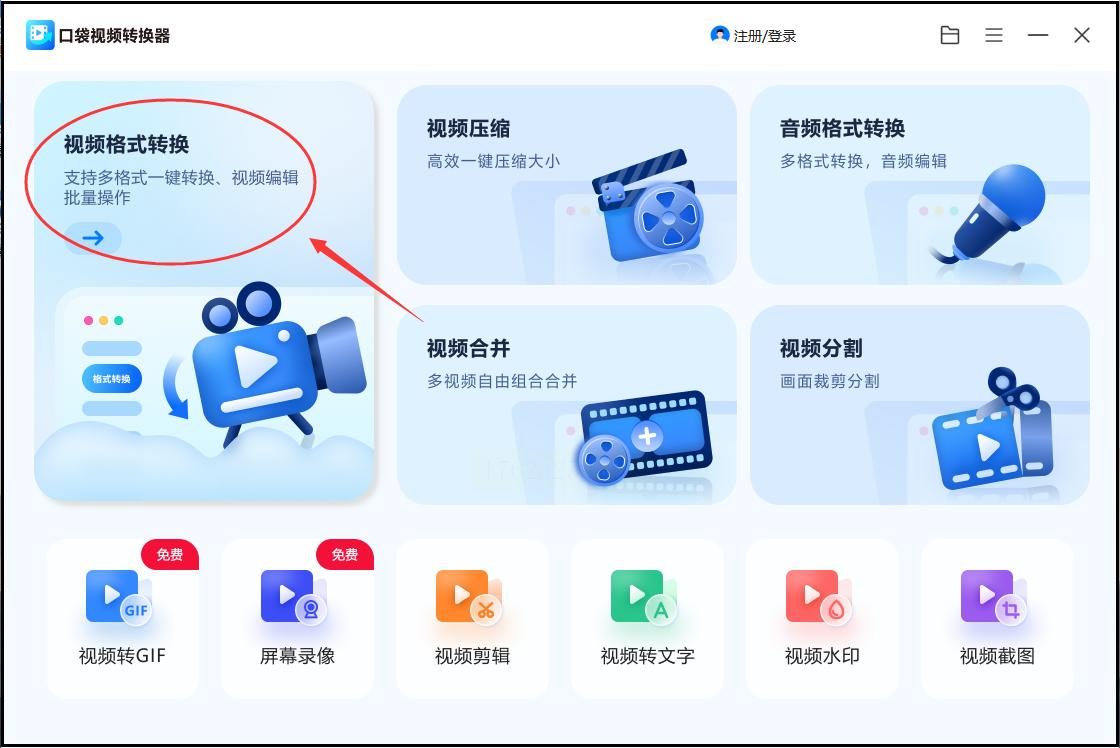
步骤二:批量导入视频文件
点击"添加文件"按钮,或使用"拖放"方式将多个视频文件一次性导入。软件支持同时转换不同格式的文件,会自动识别并处理。
步骤三:选择MP4输出格式
在下方格式列表中找到"MP4"选项,点击后可展开子选项(如MP4-H.264、MP4-MPEG4等),选择常用的H.264编码格式即可。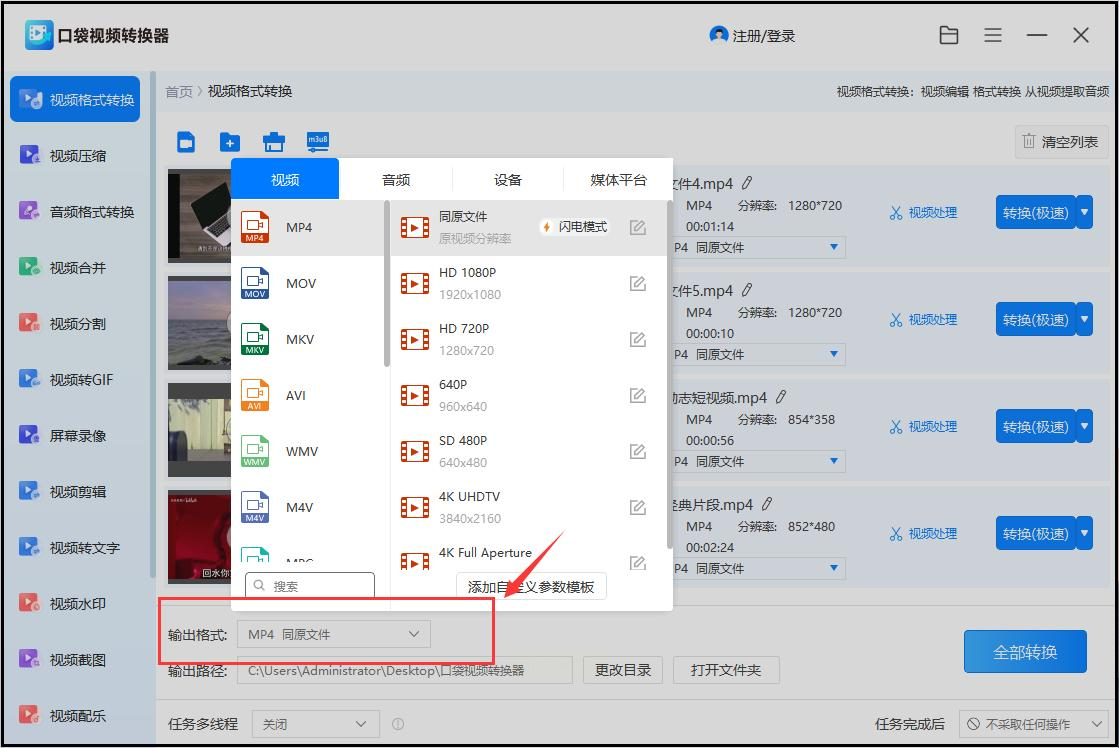
步骤四:启动批量转换
点击右下角的"全部转换"按钮,软件会自动开始处理所有导入的视频。转换完成后,系统会弹出提示窗口,点击"打开文件夹"即可查看转换后的文件。
步骤五:(可选)视频编辑功能
转换前可点击"视频处理"按钮,对视频进行裁剪(设置宽高比)、添加滤镜(如复古、清新)、叠加字幕或去除水印等操作,满足简单剪辑需求。
三、剪映:专业剪辑软件的隐藏转换功能
剪映不仅是视频创作工具,还支持无损格式转换。适合需要先剪辑再转换的用户,操作如下:
步骤一:导入视频素材
打开剪映,点击"开始创作",通过"导入"功能选择要转换的RMVB文件。支持同时导入多个视频片段。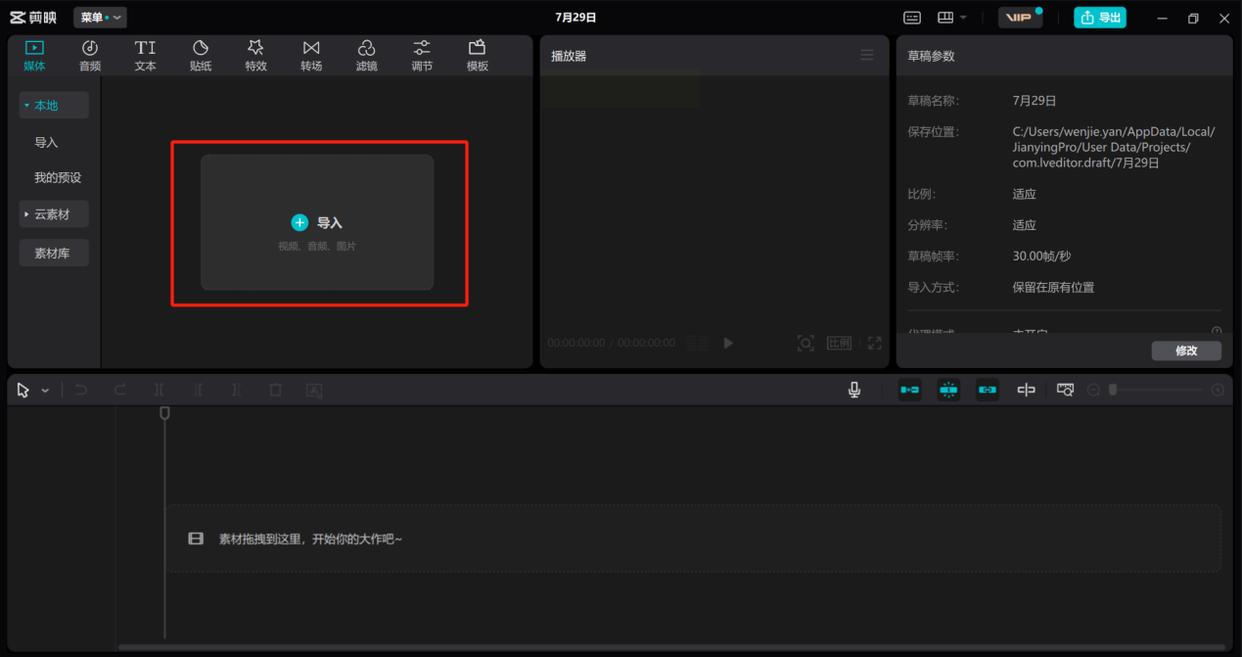
步骤二:添加至时间线
在素材库中选中目标视频,点击右下角"+"号将其添加到时间线轨道。此时可同步进行剪辑(如分割、删除多余片段)、添加字幕、调整画面比例等预处理。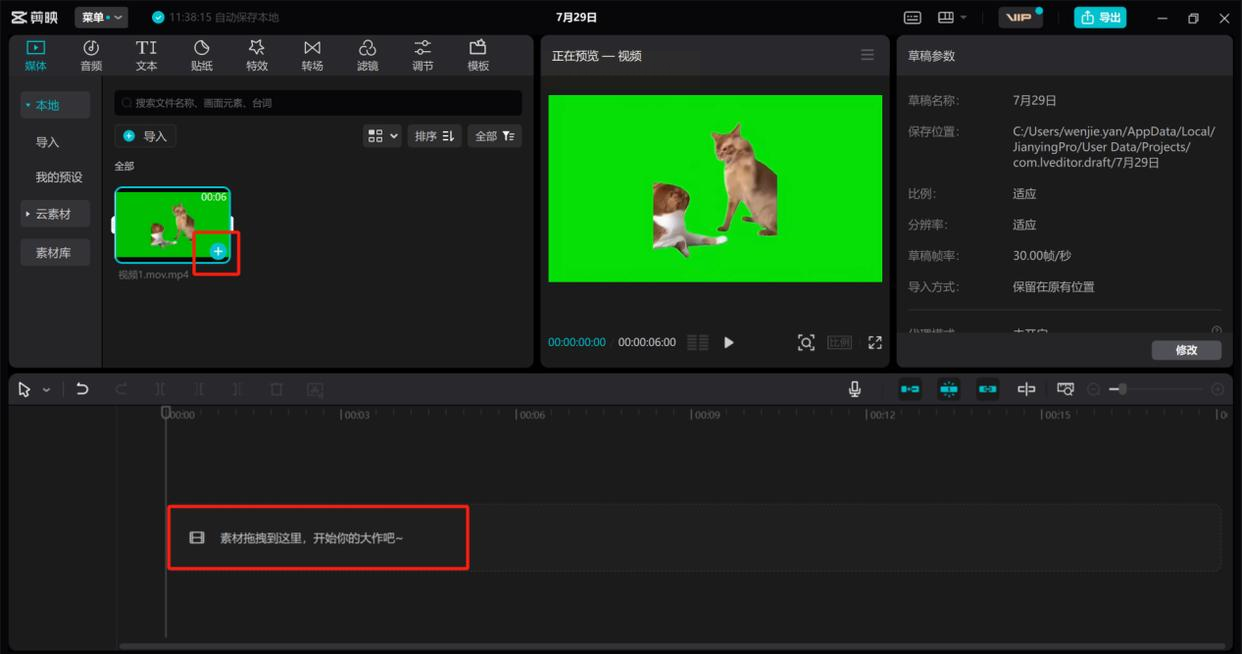
步骤三:设置输出参数
点击右上角"导出"按钮,进入导出设置界面。在"格式"选项中选择"MP4",分辨率建议设为与原视频匹配或根据用途选择(如1080P适合高清播放),帧率保持原视频参数即可。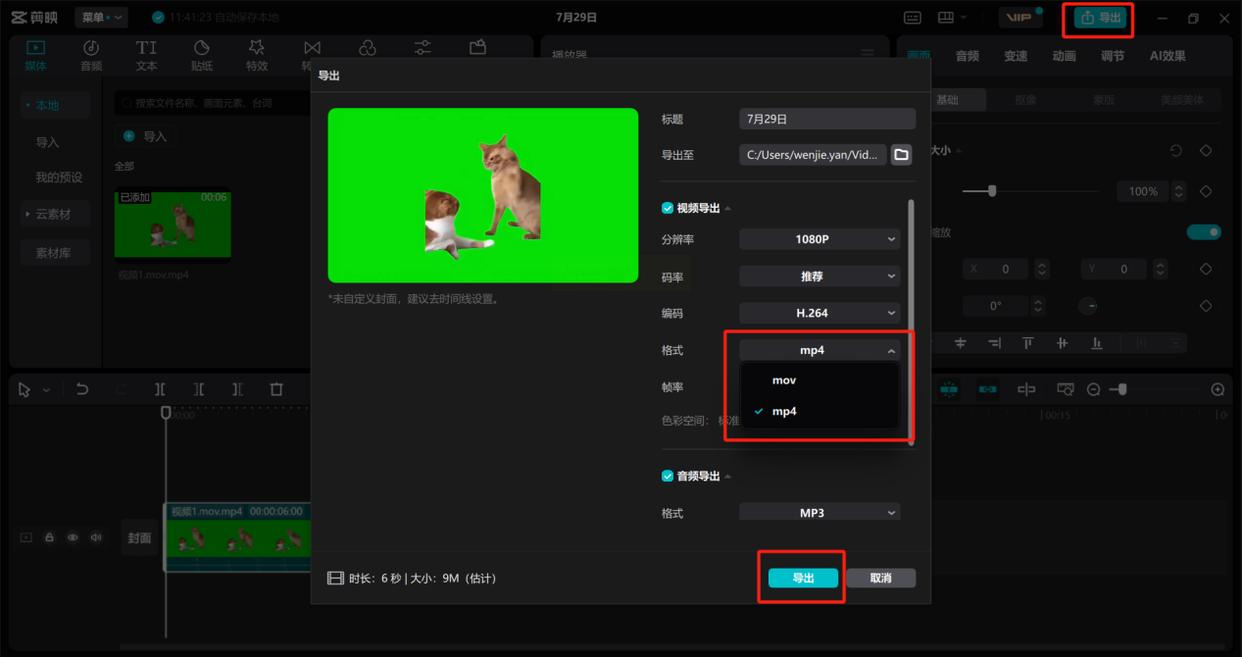
步骤四:完成导出转换
确认输出路径无误后点击"导出",剪映会自动渲染并转换视频格式。导出完成后,转换后的MP4文件会自动保存到指定位置。
四、VLC媒体播放器:开源免费的转码利器
VLC作为全能播放器,内置转码功能,无需额外安装软件即可完成转换。适合电脑端快速转换少量文件:
步骤一:打开媒体转换功能
启动VLC后,点击顶部菜单栏"媒体"→"转换/保存",弹出转换设置窗口。
步骤二:添加待转换视频
在"打开媒体"窗口中,点击"添加"按钮导入RMVB文件。若需转换多个文件,可重复点击添加。
步骤三:配置转换参数
点击"转换/保存"后,在"设置"下拉菜单中选择"视频 - H.264 + MP3 (MP4)"。点击"编解码器"可进一步调整分辨率、比特率等参数。
步骤四:指定输出路径并开始转换
选择输出文件位置,点击"开始"按钮,VLC会在底部状态栏显示转换进度。完成后在指定位置找到MP4文件。
五、清爽视频编辑:手机端的快速转换工具
如果需要在手机端处理视频,清爽视频编辑提供便捷的格式转换功能,操作如下:
步骤一:选择视频转换功能
打开APP后,在首页点击"视频转换"选项,进入格式转换界面。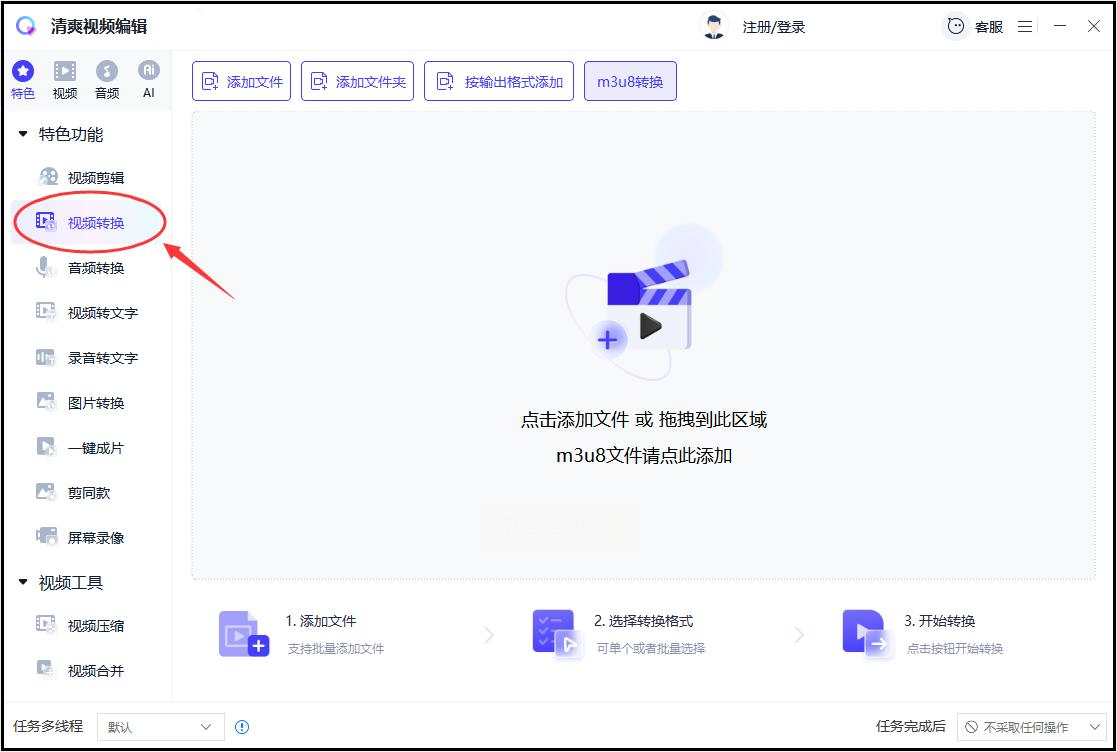
步骤二:导入视频文件
点击"选择视频"按钮,从相册中选取需要转换的RMVB文件。支持一次选择多个视频进行批量转换。
步骤三:设置MP4输出格式
在格式列表中找到"MP4"选项,点击后可设置分辨率(如1080P/720P)和视频质量(高/中/低)。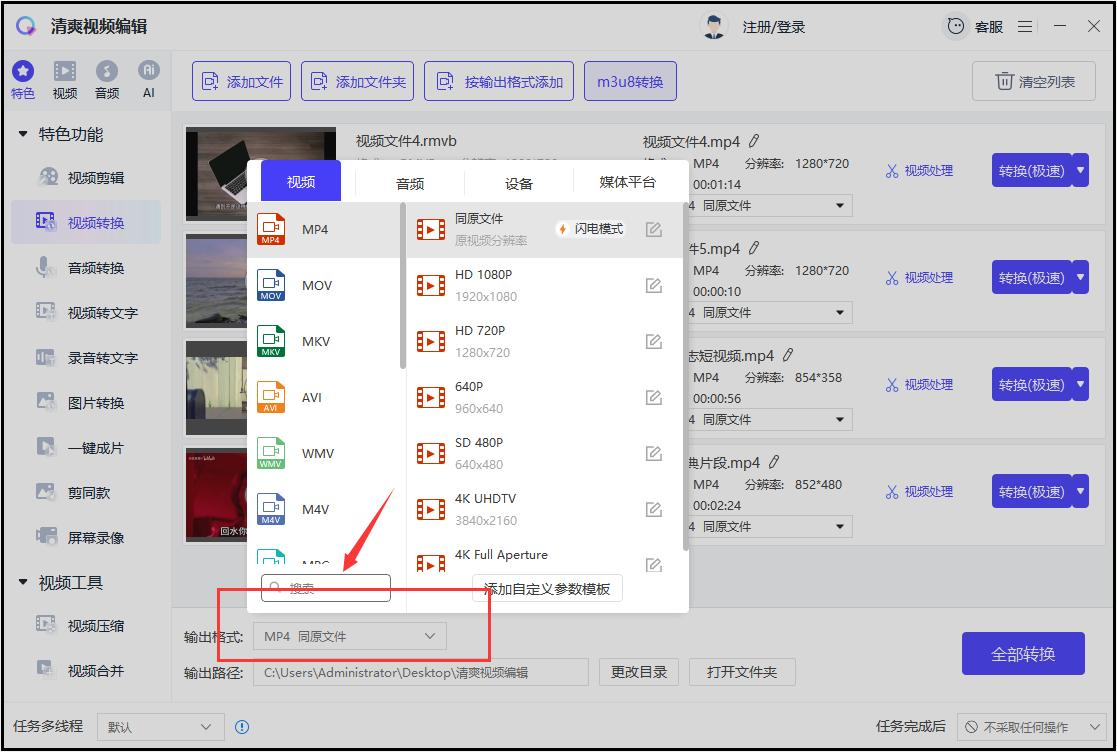
步骤四:开始转换并查看结果
点击"全部转换"按钮,等待进度条完成。转换完成后,文件会自动保存到相册,可在"我的转换"文件夹中查看。
常见问题解答
- 转换后的视频画质变差怎么办?
检查输出参数中的比特率设置,适当提高比特率可保留更多细节。若原视频本身画质较低,转换时无法提升画质。
- 批量转换时软件卡顿如何解决?
关闭其他占用资源的程序,选择"仅转换文件"模式而非同时处理音频。老旧电脑建议分批次转换。
- 转换失败提示"文件损坏"是什么原因?
可能是原RMVB文件本身有损坏,可尝试用播放器先预览文件是否能正常播放。若无法播放,需先修复原文件。
通过以上5种方法,无论是电脑端的专业软件还是手机端的简易工具,都能轻松实现RMVB到MP4的转换。选择适合自己的工具,按步骤操作即可完成格式转换,让你的老视频在新设备上流畅播放。如果遇到任何问题,可参考常见问题解答或联系软件客服获取技术支持。
如果想要深入了解我们的产品,请到 汇帮科技官网 中了解更多产品信息!
没有找到您需要的答案?
不着急,我们有专业的在线客服为您解答!

请扫描客服二维码